- Yazar Abigail Brown [email protected].
- Public 2023-12-17 07:04.
- Son düzenleme 2025-01-24 12:28.
Windows 8.1 iyi bir deneyim sunuyor, ancak stok sürümden önemli ölçüde geliştirilmiş olsa da, Windows 8'i Windows 10'a yükseltmek için birçok neden var.
Bu kılavuz özellikle Windows 8.1'den Windows 10'a yükseltme yapanlar içindir. Windows 10 Home'u Windows 10 Pro'ya yükseltiyorsanız, bunun için ayrı bir işlem vardır.
Alt Satır
Windows 10, selefinin yaptığı metro veya döşemeli menüleri zorlamaz. Ayrıca kararlılık ve performans geliştirmeleri, oyunlar ve uygulamalarla daha geniş uyumluluk sunar ve geliştirme cephesinde çok daha fazla destek görür. Ayrıca Microsoft, Windows 8 için kullanım ömrünün sonunu etkinleştirecek, bu da artık güncelleme veya destek olmayacağı anlamına geliyor.
Windows 8.1'den Windows 10'a Yükseltmeye Hazırlanma
İşletim sistemini yükseltmenin birkaç yolu vardır, bunların en kolayı doğrudan Windows'ta yapmaktır.
Yükleme CD'niz varsa ve bilgisayarınızın bir disk sürücüsü varsa, bu şekilde yapabilirsiniz. Yükleme paketinin sürücüde olması ve sürücüde yeterli alana sahip olması koşuluyla, flash sürücü gibi diğer çıkarılabilir ortamları da kullanabilirsiniz.
Windows dosyalarınızın yedeğini almaya çalışsa da her zaman içeriği kaybetme şansınız vardır. İster bulut depolama ister çıkarılabilir medya aracılığıyla olsun, her zaman en önemli dosyalarınızın ve içeriğinizin yedeğini alın. Ayrıca, önerilen seçenek olan içeriği taşımak için ayrı bir dahili veya harici sabit sürücü kullanabilirsiniz.
Uygulamalarınızın çoğu yeni yüklenecektir, bu nedenle mevcut kurulumunuzu korumak istiyorsanız yapılandırma verilerini yedeklemeniz gerekir. Örneğin, film afişleri, dizinler ve daha fazlasıyla titizlikle özelleştirdiğiniz bir medya sunucusu için Plex Veritabanı içeriğini yedeklemek isteyebilirsiniz.
Kısa bir referans olarak, yükseltme işlemine başlamadan önce yedeklemeyi düşünmeniz gereken bazı dosyalar şunlardır:
- Belgelerde önemli olan her şey
- Aile fotoğrafları ve videoları
- Belgelerde saklanan oyun kayıtları
- Vergi belgeleri, özgeçmişler, makbuzlar ve daha fazlası dahil olmak üzere iş veya kişisel dosyalar
Tüm önemli dosya ve uygulamalarınızın güvenilir yedeklerine sahip olduğunuzdan emin olduğunuzda devam edebilirsiniz.
Windows 8.1'i Windows Update aracılığıyla Windows 10'a yükseltin
Yükseltmeye hazırsanız, bilgisayarınızda otomatik güncellemeler kapalı olsa bile muhtemelen mevcut bir Windows güncellemesini kullanarak bunu yapabilirsiniz.
Windows 8'de bir Windows güncellemesini kolayca kontrol edebilirsiniz. Aradığınız güncelleme (isteğe bağlı olmalıdır) Windows 10 Mayıs 2019 güncelleme sürümü 1903'dir.
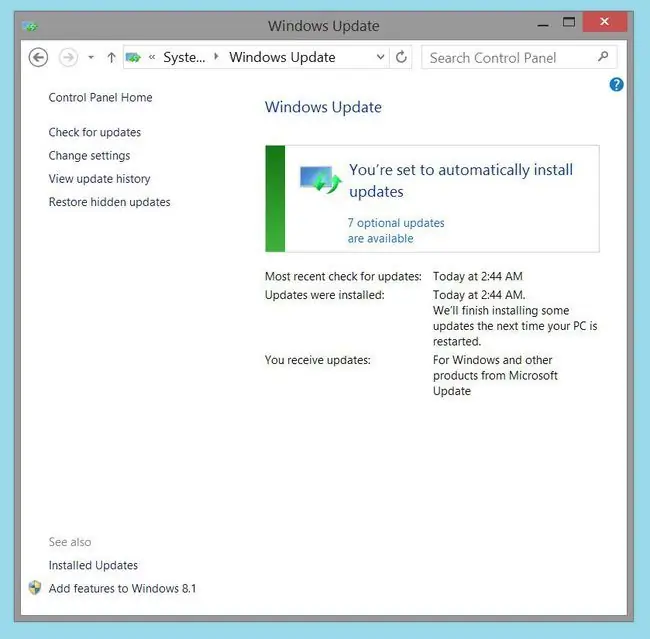
Listede görmüyorsanız, işletim sistemini yükseltmek için başka bir yöntem kullanmanız gerekecektir. Yükseltmeyi görürseniz, onu seçebilmeli ve yükseltme işlemini takip edebilmelisiniz. Kurulumu tamamlamak için Windows Update komutlarını takip etmeniz yeterlidir.
Windows Media Oluşturma Aracını Kullanarak Windows 8.1'den Windows 10'a Yükseltme
Windows 8 veya 8.1 için de dahil olmak üzere zaten bir ürün anahtarınız varsa, Windows 10'a ücretsiz olarak yükseltebilmeniz gerekir. Ancak yükseltmeyi gerçekleştirmek için Windows Media Oluşturma Aracı'nı kullanmanız gerekecek.
Ürün anahtarınız yoksa Microsoft'tan bir tane satın almanız gerekir.
-
Microsoft web sitesini ziyaret edin ve İndirme Aracı öğesini seçerek Windows Medya Oluşturma Aracı'nı indirin. Bağımsız bir yürütülebilir dosya veya EXE dosyası olarak kaydedilir. Aracı, hatırlayacağınız bir dizine kaydettiğinizden emin olun.
Bu aracı başka bir bilgisayar için yükleme medyası oluşturmak için de kullanabilirsiniz. İnternete bağlı olmayan ve yeni sürüme geçmek isteyen eski bir dizüstü veya masaüstü bilgisayarınız varsa bu yararlıdır.
- Windows Media Creation Tool simgesine sağ tıklayın ve Yönetici Olarak Çalıştır öğesini seçin. Görünen UAC istemini kabul edin, ardından aracın işleri hazırladığına dair bir mesaj göreceksiniz.
-
Bittiğinde, aracı kullanmak için Lisans Koşullarını göreceksiniz. Gerekirse bunları okuyun, aksi takdirde Kabul'yi seçin.

Image -
Bir sonraki sayfada, Bu Bilgisayarı Şimdi Yükselt öğesini seçin, ardından Sonraki öğesini seçin.

Image -
Araç şimdi yükseltmeyi hazırlayacak. İlk olarak, Windows 10 yükseltmesi için gerekli içeriği indirecek ve bir ilerleme göstergesi göreceksiniz. Ardından, nihayet güncellemeleri kontrol etmeden önce başka bir ilerleme göstergesi gösterecek olan Windows 10 Media oluşturacaktır. Tamamlandığında, size en yeni Windows 10 Lisans Koşulları sunulacaktır. Bunları okuyun ve devam etmeye hazır olduğunuzda Kabul Et'yi seçin.

Image -
Araç, Windows 8.1'i Windows 10'a nasıl güncelleyeceğinizi tam olarak göstererek her şeyde size yol gösterecek, bu yüzden komutları takip etmeniz yeterli. Bir noktada, Enterprise sürümü dışında hangi Windows sürümünü yüklemek istediğinizi seçme seçeneğiniz olabilir. Ayrıca Windows'un 32 bit veya 64 bit sürümü arasında seçim yapmanız gerekebilir ve büyük olasılıkla ikincisini isteyeceksiniz.
Windows'un Enterprise sürümünü indirmek için Toplu Lisanslama Hizmet Merkezi'ni ziyaret etmeniz gerekecek. Eğitim Sürümleri için Akademik Ürünleri İndirme Sayfasını ziyaret edin.
- Her şey hazır olduğunda, Yüklemeye Hazır ekranını göreceksiniz. Hangi Windows 10 sürümünün yükleneceğini ve hangi dosyaların taşınacağını gösterecektir.
-
Tutulacak Şeyleri Değiştir seçeneğini belirlerseniz, hem kişisel verilerinizi hem de uygulamalarınızı, yalnızca kişisel içeriğinizi veya hiçbir şeyi aktarma seçeneğiniz olur. Size en uygun seçeneği seçin. Dosyalarınızı önceden yedeklediğiniz sürece, ne seçtiğinizin bir önemi yoktur. Kişisel dosyalarınızı yedeklemediyseniz, her ihtimale karşı bunları korumak isteyeceksiniz.

Image -
Hazır olduğunuzda Yükle seçeneğini seçin ve bilgisayarınızı açık bıraktığınızdan emin olun. Kurulum sırasında PC'niz birkaç kez yeniden başlayacak, telaşlanmayın.

Image Yükle'yi seçmeden önce, istediğiniz zaman aracı kapatarak işlemden çıkabilirsiniz. Bununla birlikte, nihayet yükseltmeye karar verdiğinizde süreci baştan başlatmanız gerekecek.
- Yükleme tamamlandığında, Windows 10 ilk kez yüklenir. Biraz zaman alabilir, ancak sistem kilitleniyor gibi görünüyorsa endişelenmeyin. Hazır olduğunda, ürün anahtarınızı girmeniz istenecektir. Bunu yapın ve kurulum tamamlandı.






